Face ID – это инновационная технология распознавания лица, которая стала одной из флагманских функций смартфонов Apple. Она обеспечивает безопасное и удобное разблокирование устройства, а также авторизацию в различных приложениях и сервисах. Face ID работает с помощью передового датчика TrueDepth, который сканирует 30 000 инфракрасных точек на лице и создает его трехмерную математическую модель. Таким образом, система позволяет распознавать пользователя даже при изменении внешности.
Если вы только что приобрели iPhone X или более позднюю модель с функцией Face ID, стоит настроить эту технологию для безопасного использования своего устройства. Настройка Face ID не займет много времени и предельно проста, если следовать нашим пошаговым инструкциям.
Шаг 1: Войдите в настройки вашего iPhone и найдите раздел "Face ID и код".
Шаг 2: В разделе "Face ID и код" выберите пункт "Настроить Face ID".
Шаг 3: Следуйте инструкциям на экране и поворачивайте голову, чтобы система могла сканировать ваше лицо. Убедитесь, что ваше лицо находится внутри рамки на экране и что вас хорошо видно.
Шаг 4: После завершения первой настройки, система попросит вас повторить процедуру сканирования для улучшения точности распознавания. В этот момент вам придется повернуть голову медленно влево и вправо, чтобы датчик смог записать все необходимые данные о вашем лице.
Шаг 5: После успешной настройки Face ID вы сможете разблокировать свой iPhone, просто взглянув на экран. Однако помните, что для лучшей производительности необходимо держать устройство на расстоянии примерно 25-50 см от вашего лица и находиться в хорошо освещенном помещении.
Face ID – это безопасная и удобная функция, которая дает вам полный контроль над доступом к вашему iPhone. Настраивайте ее правильно, следуя нашим советам, и наслаждайтесь безопасностью и комфортом использования своего устройства.
Настройка Face ID на устройстве
| Шаг 1: | Откройте "Настройки" на вашем устройстве и выберите "Face ID и код-пароль". |
| Шаг 2: | Нажмите на "Настроить Face ID". |
| Шаг 3: | Введите ваш код-пароль для подтверждения. |
| Шаг 4: | Следуйте инструкциям и поворачивайте голову, чтобы ваше лицо было полностью в кадре. Вам нужно будет сделать движение головой в круговом движении. |
| Шаг 5: | Повторите процесс два раза для полной настройки. |
| Шаг 6: | После успешной настройки ваше лицо будет автоматически распознаваться вашим устройством для разблокировки и аутентификации. |
Не забудьте, что Face ID может использоваться для различных функций, таких как разблокировка устройства, авторизация платежей Apple Pay и многое другое.
Советы по использованию Face ID в повседневной жизни
1. Учтите особенности освещения
Face ID работает оптимально при хорошем освещении. Поэтому старайтесь не использовать устройство в слишком темных помещениях или на улице в условиях плохой видимости. Если же вы все-таки оказались в такой ситуации, попробуйте подсветить лицо вспышкой.
2. Обратите внимание на положение устройства
Чтобы Face ID работал наилучшим образом, устройство должно быть расположено так, чтобы передняя камера смартфона имела возможность видеть ваше лицо прямо и находилась на расстоянии от 25 до 50 сантиметров. Поэтому старайтесь держать телефон на уровне глаз и не наклонять его слишком сильно.
3. Не наклеивайте на лицо ничего, что может затруднить обнаружение лица
Face ID использует технологию датчиков лица для идентификации пользователя. Поэтому будьте осторожны с использованием маскирующей косметики, очков с огромными оправами или других предметов, которые могут загораживать лицо или скрывать особенности вашего внешнего вида. Чтобы Face ID работал без сбоев, старайтесь пользоваться им с обычным, незатененным лицом.
4. Попробуйте настроить альтернативные идентификаторы
Если Face ID не работает должным образом, попробуйте настроить альтернативные идентификаторы, такие как PIN-код или пароль. Это позволит вам разблокировать устройство, если Face ID столкнулся с какими-либо трудностями или не может распознать ваше лицо. Важно помнить, что настройка альтернативных способов разблокировки может снизить общий уровень защиты вашего устройства.
5. Подключите дополнительную приватность
Face ID может использоваться для улучшения безопасности приложений и веб-сайтов. Приложения и веб-сайты могут запрашивать доступ к Face ID для идентификации вас и предоставления доступа только вам. Если приложение запрашивает доступ к Face ID, оцените, насколько необходимо доверять этому приложению, и дайте свое согласие только тогда, когда уверены в его надежности.
6. Будьте осторожны с отпечатком лица на фото
Face ID может быть использован для разблокировки устройства или подтверждения платежей. Будьте внимательны при публикации фотографий или селфи в социальных сетях и других публичных местах, так как злоумышленники могут использовать отпечатки вашего лица для несанкционированного доступа к вашим устройствам и финансовым данным.
Как обезопасить свои данные при использовании Face ID
Не разрешайте доступ к вашему лицу незнакомым лицам. Face ID работает только, когда вы смотрите на экран, поэтому будьте внимательны, когда вам кто-то показывает что-то на устройстве.
Не допускайте, чтобы ваше лицо было зарегистрировано без вашего ведома. Подтверждайте только те запросы, которые инициированы вами, чтобы избежать возможности несанкционированного доступа к вашим данным.
Установите надежный пароль для разблокировки устройства. Однако помните, что если вы забудете пароль или устройство запрашивает пароль слишком часто, Face ID может временно отключиться.
Будьте осторожны с приложениями, требующими доступ к вашим личным данным. Проверяйте разрешения, которые вы даете приложениям, и разрешайте доступ только надежным и проверенным разработчикам.
Не храните важную информацию в открытом доступе на вашем устройстве. Это включает пин-коды, пароли, банковские данные и другую чувствительную информацию. Лучше всего использовать парольные менеджеры для сохранения и автоматического ввода ваших учетных данных.
Соблюдение этих рекомендаций поможет вам максимально обезопасить свои данные при использовании Face ID и обеспечить безопасность вашего устройства.
Разблокировка устройства с помощью Face ID
Если ваше устройство оснащено Face ID, вам потребуется настроить его перед началом использования. Для этого, перейдите в меню настроек и выберите "Face ID и код". Затем следуйте инструкции на экране, чтобы зарегистрировать свое лицо в системе.
После успешной настройки Face ID для разблокировки устройства, вам просто нужно приложить его к лицу, так чтобы ваше лицо находилось в поле зрения передней камеры TrueDepth. Как только ваше лицо будет распознано, устройство автоматически разблокируется и вы сможете начать использовать его.
Важно отметить, что Face ID обеспечивает высокий уровень безопасности, так как использует сложные алгоритмы и датчики, обеспечивающие точное распознавание лица и предотвращение попыток обмана. Face ID также не сохраняет или передает данные вашего лица на удаленные сервера.
Кроме того, Face ID работает даже в условиях низкого освещения или при ношении очков или головных уборов. Он также поддерживает автоматическую ориентацию экрана, что означает, что устройство автоматически адаптируется к вашему положению, даже если вы держите его под углом.
Face ID - удобный и безопасный способ разблокировки вашего устройства. Используйте эту инновационную функцию, чтобы защитить свои данные и получить удовольствие от комфортного использования своего iPhone или iPad!
Ограничения использования Face ID и решение возможных проблем
1. Недоступность Face ID для определенных групп пользователей
Face ID может быть недоступен для детей младше 13 лет или людей с определенными медицинскими состояниями, которые могут менять внешность лица. В таких случаях можно использовать альтернативный способ аутентификации, включив в настройках устройства пин-код.
2. Ошибки распознавания лица
В некоторых случаях Face ID может допускать ошибки при распознавании лица, особенно если пользователь носит очки, маску или головной убор, или при недостаточной освещенности. Чтобы улучшить точность распознавания, убедитесь, что камера TrueDepth на вашем устройстве нейтральна по отношению к свету и прочим факторам, позволяющим точно определить контуры лица.
3. Возможные проблемы с использованием в офисных или других условиях
Face ID может быть менее надежным в условиях, когда устройство находится на столе или стационарном положении и смотрит на пользователя под наклоном. В таких случаях рекомендуется либо поднять устройство к лицу, либо активно использовать альтернативный способ аутентификации.
4. Сохранение приватности
Face ID кодирует и хранит данные об уникальных чертах лица в зашифрованном виде на самом устройстве. Они недоступны как для Apple, так и для третьих лиц. Тем не менее, учтите, что если кто-то смоделирует трехмерную модель вашего лица, или вы позволите кому-то другому разблокировать ваше устройство с помощью Face ID, это может привести к утечке ваших личных данных.